So beheben Sie den Fehler „Installation fehlgeschlagen: Verzeichnis konnte nicht erstellt werden“ in WordPress (Leitfaden 2023)
Veröffentlicht: 2023-01-15- Was verursacht den Fehler „Installation fehlgeschlagen: Verzeichnis konnte nicht erstellt werden“.
- So entfernen Sie den Fehler „Installation fehlgeschlagen: Verzeichnis konnte nicht erstellt werden“ aus WordPress
- Fazit
Sind Sie auf Ihrer WordPress-Website auf den Fehler „Installation fehlgeschlagen: Verzeichnis konnte nicht erstellt werden“ gestoßen?
Der Fehler „Installation fehlgeschlagen: Verzeichnis konnte nicht erstellt werden“ ist ein häufiger WordPress-Fehler.
Im Gegensatz zu anderen WordPress-Fehlern teilt es Ihnen die genaue Ursache für sein Auftreten mit, dh die Unfähigkeit, Verzeichnisse oder Ordner auf Ihrer Website zu erstellen.
Um den Fehler zu beheben, müssen Sie herausfinden, was die Erstellung der Verzeichnisse verhindert, und dann die Erstellung von Verzeichnissen auf Ihrer Website aktivieren.
Die Lösung mag an dieser Stelle vage klingen, aber wir versichern Ihnen, dass Sie den Fehler am Ende des Artikels von Ihrer WordPress-Seite entfernt haben.
Lass uns anfangen.
Was verursacht den Fehler „Installation fehlgeschlagen: Verzeichnis konnte nicht erstellt werden“.
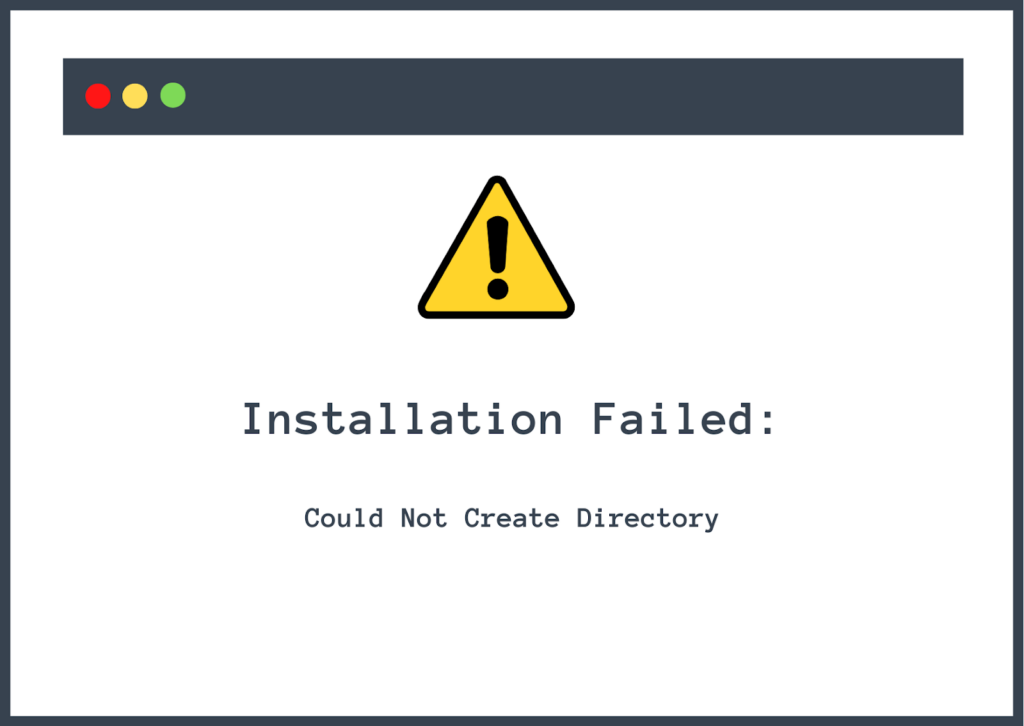
Sie wissen vielleicht bereits, dass WordPress-Websites aus Dateien und Ordnern bestehen. Diese Dateien und Ordner werden auf einem Hosting-Server gespeichert.
Wenn Plugins und Themes auf einer Website installiert werden, fügen sie dem Hosting-Server neue Dateien oder Ordner hinzu. Der Fehler „Installation fehlgeschlagen: Verzeichnis konnte nicht erstellt werden“ wird normalerweise angezeigt, wenn das Plugin oder Design, das Sie installieren möchten, Ihrem Server keinen neuen Ordner hinzufügen kann. Dies tritt auf, wenn Ihr Hosting-Server das Hinzufügen neuer Dateien und Ordner verhindert.
Es ist erwähnenswert, dass Sie möglicherweise auch auf eine Variation des Fehlers stoßen, wenn Sie versuchen, ein Plugin oder Design zu aktualisieren. Bei einem Update werden alte Ordner durch neue Ordner ersetzt. Und da der Server das Hinzufügen von Dateien und Ordnern blockiert, schlägt das Update fehl und Sie werden wahrscheinlich auf den folgenden Fehler stoßen: „Update fehlgeschlagen: Verzeichnis konnte nicht erstellt werden.“
Warum verhindert Ihr Hosting-Server das Hinzufügen neuer Dateien und Ordner? Es gibt zwei mögliche Gründe:
1. Falsche Dateiberechtigung
Dateiberechtigungen legen fest, wer die Dateien und Ordner Ihrer WordPress-Website lesen, schreiben und ändern kann.
Alle WordPress-Dateien und -Ordner sind an Dateiberechtigungen gebunden. Es verhindert Missbrauch und versehentliche Änderungen und hilft, Sicherheitsrisiken zu reduzieren.
Wie bereits erwähnt, besteht eine WordPress-Website aus Hunderttausenden von Dateien und Ordnern. Diese Dateien und Ordner befinden sich ineinander.
Plugins und Themes bestehen ebenfalls aus Dateien und Ordnern. Wenn Sie ein Plugin oder ein Design auf Ihrer Website installieren, werden die entsprechenden Dateien und Ordner zu einem WordPress-Ordner namens wp-content hinzugefügt.
Der wp-content-Ordner ist weiter in Plugins, Themes und einige andere Ordner unterteilt.
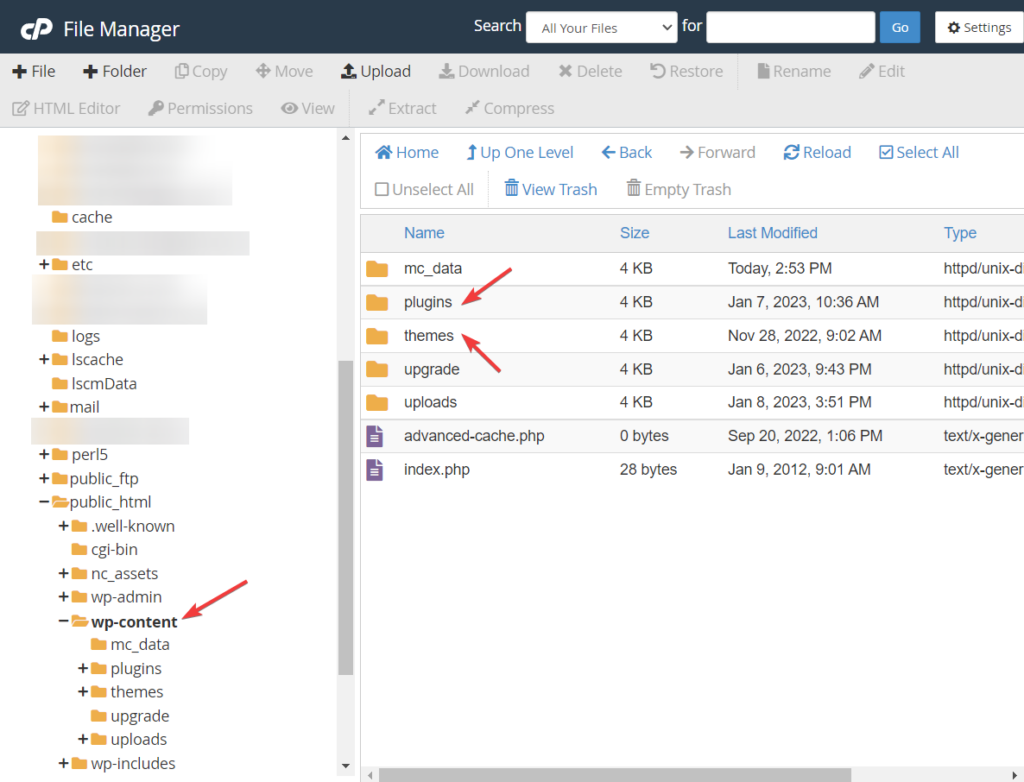
Alle drei Ordner, also wp-content, plugins und themes, sind beschreibbar . Mit anderen Worten, Sie dürfen diesen Ordnern neue Dateien hinzufügen. Aber wenn die Ordner so manipuliert würden, dass sich die Dateiberechtigung ändert, würde dies verhindern, dass neue Ordner oder Verzeichnisse erstellt werden.
Wenn Sie oder einer Ihrer Administratoren also versehentlich die Dateiberechtigung Ihrer WordPress-Ordner (insbesondere wp-content, Plugins und Themes) geändert haben, dann ist dies die Ursache für den Fehler „Installation fehlgeschlagen: Verzeichnis konnte nicht erstellt werden“.
2. Mangel an Speicherplatz
Speicherplatz bezieht sich auf den Speicherplatz, der Ihrer Website von Ihrem Hosting-Provider zugewiesen wird.
Hosting-Dienste bieten mehrere Hosting-Pläne an, und abhängig von den von Ihnen gewählten Plänen wird Ihnen Speicherplatz zugewiesen.
Kleine Websites melden sich normalerweise für den günstigsten Tarif an und erhalten den niedrigsten Speicherplatz, der für kleine Websites oft ausreicht. Aber schnell wachsende Websites neigen dazu, schnell Speicherplatz zu verbrauchen und müssen höhere Pläne abonnieren, um ihren Wachstumskurs fortzusetzen.
Auch wenn Ihre Website nicht die am schnellsten wachsende Website in Ihrer Nische ist, kann Ihnen dennoch der Speicherplatz ausgehen, wenn Sie eine große Anzahl von Dateien, Ordnern und anderen Inhalten (z. B. Bilder, Texte, CSS- und Java-Dateien usw.) angesammelt haben ) über einen Langen Zeitraum.
Der Fehler „Installation fehlgeschlagen: Verzeichnis konnte nicht erstellt werden“ könnte also ein Zeichen dafür sein, dass der Speicherplatz Ihrer Website fast zu 100 % belegt ist und kein Platz für neue Dateien und Ordner vorhanden ist.
Nachdem Sie nun den genauen Grund kennen, der den Fehler verursacht hat, wollen wir einen Weg finden, ihn von Ihrer Website zu entfernen.
So entfernen Sie den Fehler „Installation fehlgeschlagen: Verzeichnis konnte nicht erstellt werden“ aus WordPress
Es gibt zwei Möglichkeiten, den Fehler von Ihrer WordPress-Site zu entfernen und zu verhindern, dass er in Zukunft auftritt. Jene sind:
1. Dateiberechtigungen zurücksetzen
2. Speicherplatz hinzufügen
Wir werden Ihnen zeigen, wie Sie beide Lösungen implementieren, aber bevor Sie mit einem der folgenden Schritte fortfahren, erstellen Sie ein Backup Ihrer gesamten WordPress-Website. Im folgenden Tutorial werden Sie aufgefordert, zum Backend Ihrer Website zu gehen und Änderungen vorzunehmen. Dies ist ein riskantes Verfahren. Wenn etwas schief geht, hilft das Backup, Ihre Website wieder in ihren normalen Zustand zu versetzen. Also bitte ein Backup machen.

Beginnen wir mit dem Tutorial.
1. Dateiberechtigungen zurücksetzen
Lassen Sie uns zuerst herausfinden, ob die falsche Dateiberechtigung der wahre Übeltäter ist, und dann können Sie fortfahren, die Berechtigungen zurückzusetzen.
Sie können im Admin-Bereich Ihrer Website herausfinden, ob Ihre WordPress-Ordner eine falsche Dateiberechtigung haben.
Überprüfen Sie die Dateiberechtigungen
Öffnen Sie Ihr WordPress-Admin-Panel und gehen Sie zu Tools > Site Health und klicken Sie auf Info . Scrollen Sie nach unten zum letzten Abschnitt Dateisystemberechtigungen und erweitern Sie ihn.
Es zeigt Ihnen die Hauptverzeichnisse Ihrer Site zusammen mit den Dateiberechtigungen , die jedem Verzeichnis zugewiesen sind. Standardmäßig sollten alle Verzeichnisse beschreibbar sein, Das heißt, man kann auf sie zugreifen und sie ändern.
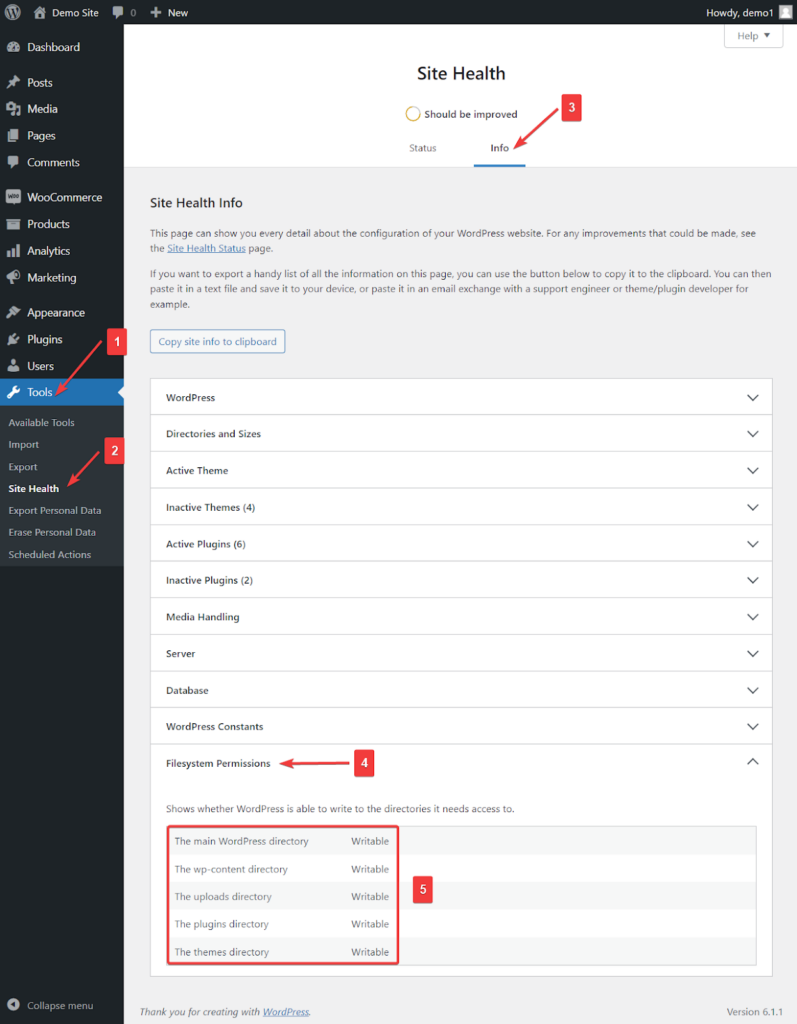
Wenn die wp-content-, Plugins- und Theme-Verzeichnisse als etwas anderes als beschreibbar gekennzeichnet sind, beweist dies, dass die falsche Dateiberechtigung den Fehler verursacht.
Wenn den Verzeichnissen die richtige Dateiberechtigung zugewiesen wird, dann ist die falsche Dateiberechtigung nicht der Übeltäter, und wir empfehlen Ihnen, die folgenden Schritte zu überspringen und mit dem nächsten Abschnitt fortzufahren, dh Speicherplatz hinzufügen.
Dateiberechtigungen zurücksetzen
Um die Dateiberechtigungen wiederherzustellen, müssen Sie zum Backend Ihrer Website gehen und auf Ihre WordPress-Dateien zugreifen. Dies kann über Ihr Hosting-Konto cPanel oder einen FTP-Client wie Filezilla erfolgen.
In diesem Tutorial zeigen wir Ihnen, wie Sie das Hosting-Konto cPanel verwenden, aber wenn Sie einen FTP-Client bevorzugen, folgen Sie dieser Anleitung. Wir empfehlen auch, das folgende Tutorial zu lesen, da es Ihnen eine Vorstellung davon gibt, wie Sie Ihre Dateiberechtigungen mit einem FTP-Client zurücksetzen können.
Wenn Sie nach cPanel-Hosting suchen: 7 bestes günstiges cPanel-Webhosting 2023 (Shared oder VPS)
Öffnen Sie Ihr Hosting-Konto und gehen Sie zu cPanel . Der Standort des cPanels unterscheidet sich von Hosting zu Hosting. Wenn Sie es nicht finden können, sehen Sie in den Hilfedokumenten Ihres Hosting-Providers nach.
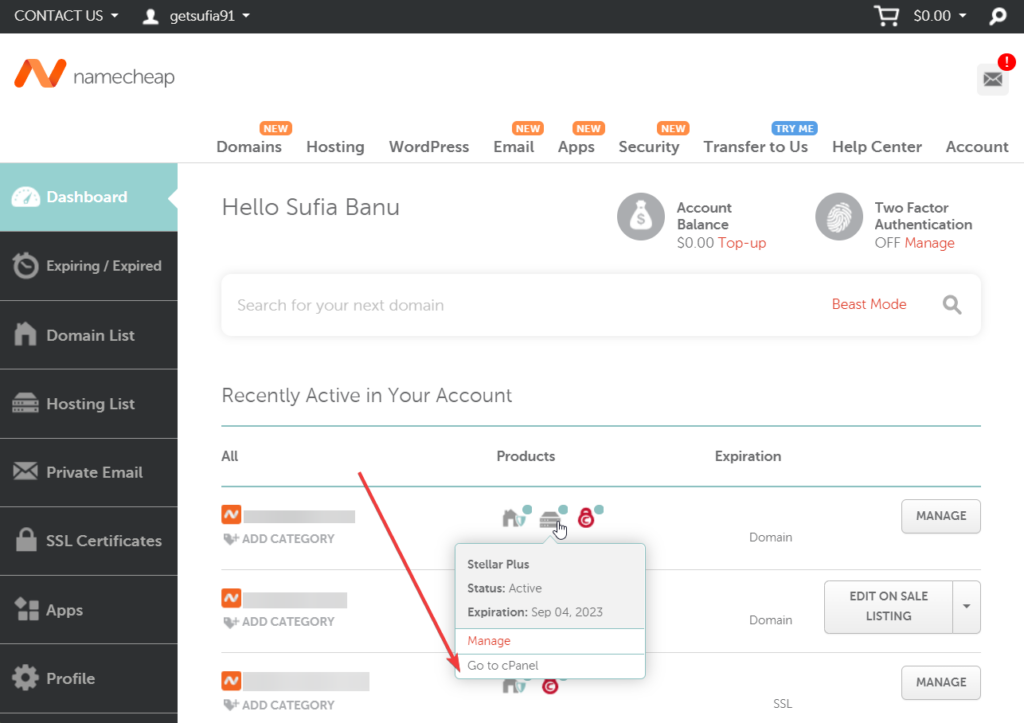
Gehen Sie im cPanel zu File Manager .
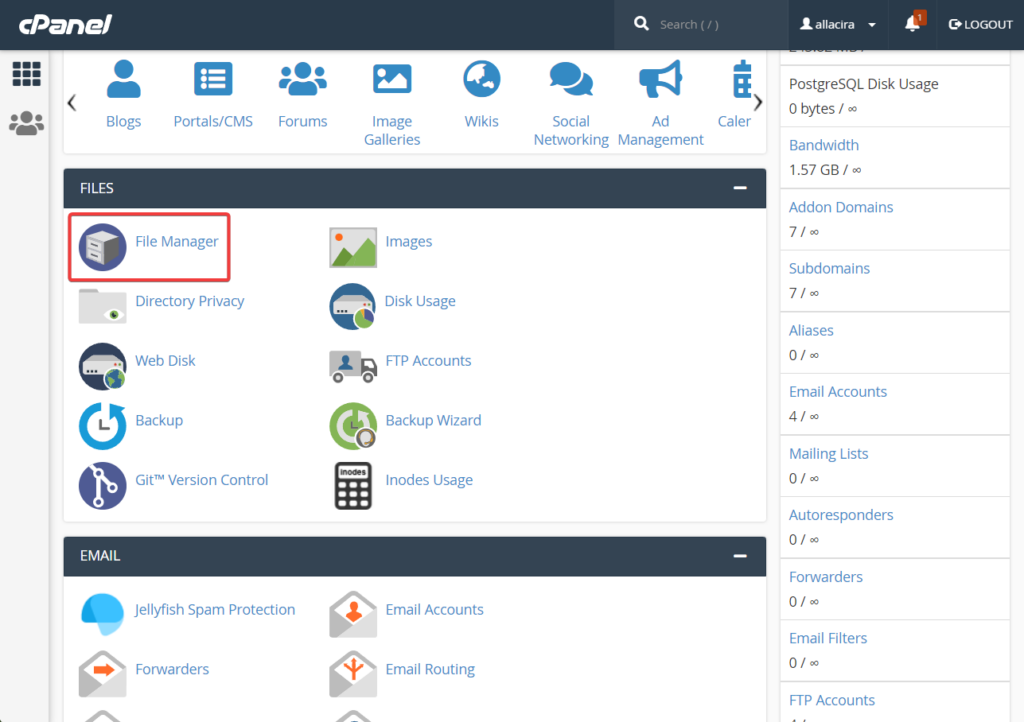
Wählen Sie dann im Dateimanager den Ordner public_html aus, der sich im Menü auf der linken Seite befindet. In diesem Ordner finden Sie das wp-content- Verzeichnis.
Klicken Sie mit der rechten Maustaste auf das Verzeichnis und wählen Sie die Option Dateiberechtigungen .
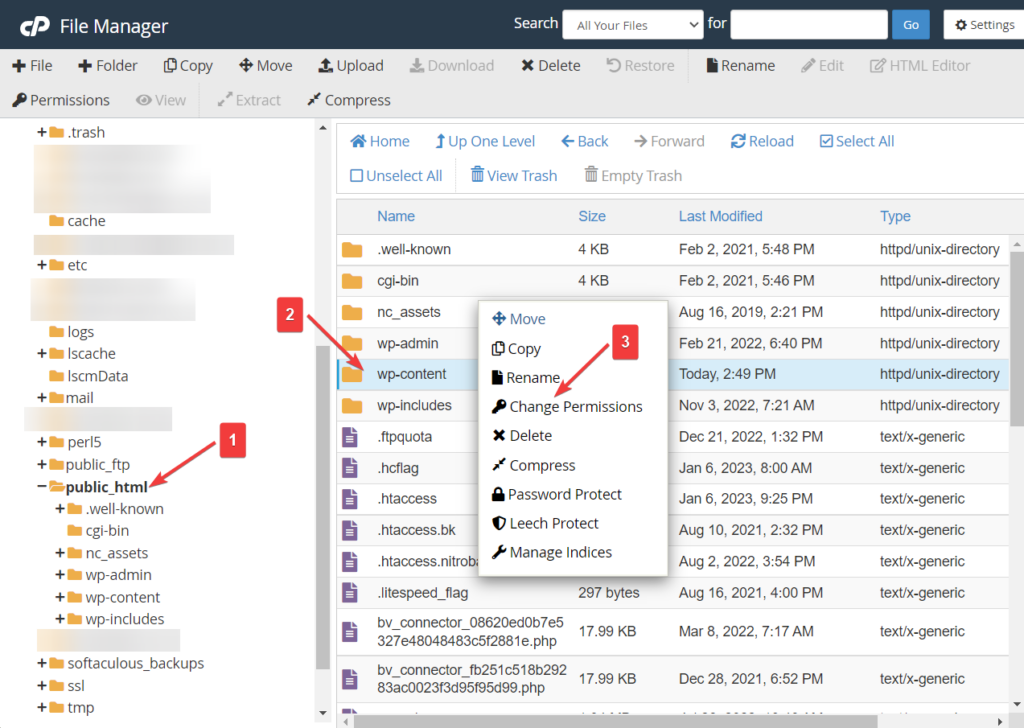
Auf dem Bildschirm erscheint ein neues Popup-Fenster. Gehen Sie zur Option Berechtigungen und geben Sie diesen Wert ein: 755 . Klicken Sie auf die Schaltfläche Berechtigungen ändern .
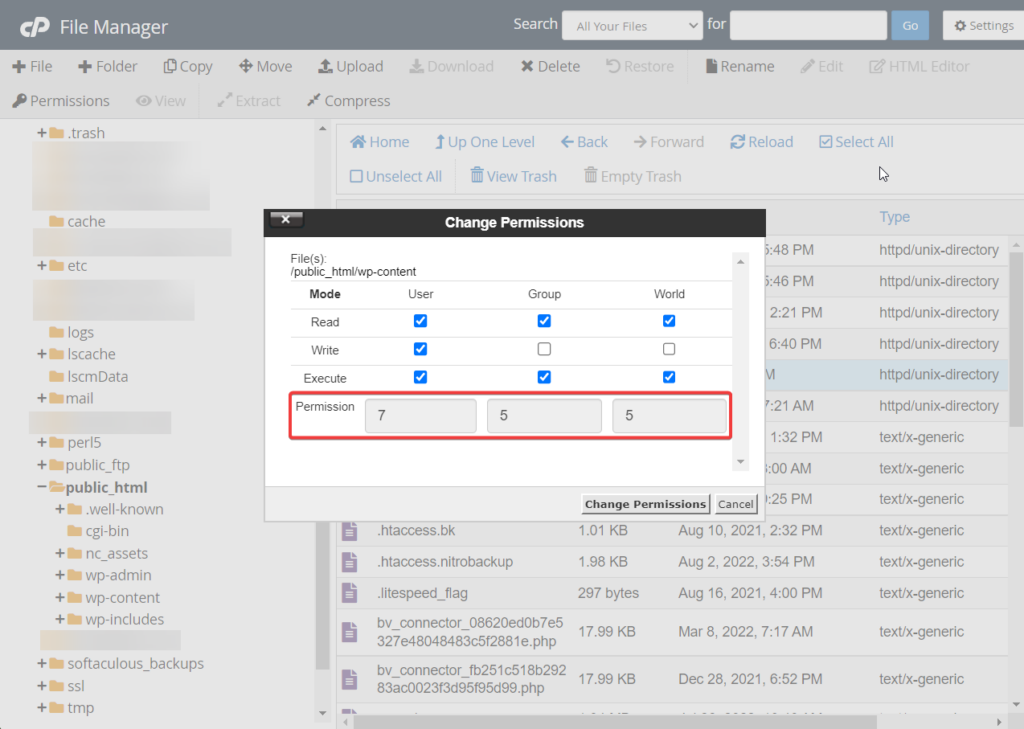
Das war's, Leute, ihr habt den wp-Content beschreibbar gemacht. Die Plugins- und Theme-Verzeichnisse befinden sich im wp-content-Ordner, sie werden automatisch als beschreibbar festgelegt, wenn Sie die wp-content-Dateiberechtigung geändert haben.
Kehren Sie jetzt zu Ihrer WordPress-Site zurück und versuchen Sie, Plugins und Themes hinzuzufügen oder zu aktualisieren. Sie sollten dies ungehindert tun können. Wenn Sie auf Probleme stoßen, teilen Sie uns dies in den Kommentaren unten mit.
2. Speicherplatz hinzufügen
Wenn falsche Dateiberechtigungen nicht die Ursache sind, muss es sich um ein Problem mit dem Speicherplatz handeln. Und um dieses Problem zu lösen, müssen Sie auf einen besseren Plan mit mehr Speicherplatz upgraden.
Bevor Sie jedoch zu Ihrem Hosting-Konto wechseln und den Upgrade-Prozess starten, vergewissern Sie sich bitte bei Ihrem Hosting-Provider, dass Sie wirklich Ihren gesamten Hosting-Speicherplatz aufgebraucht haben.
Einige von Ihnen betreiben wahrscheinlich neue Websites, so dass es unmöglich ist, Ihren Speicherplatz so schnell zu erschöpfen. In solchen Fällen sind die wahren Schuldigen Hacker, die sich in Ihre Website gehackt haben und Ihren Speicherplatz zum Speichern ihrer Dateien verwenden.
Sie müssen einen Malware-Scan durchführen und Ihre Website sofort säubern. Sie können Ihren Hosting-Provider um Hilfe bitten oder unabhängige Sicherheits-Plugins verwenden, um Ihre Website zu scannen und zu bereinigen.
Lassen Sie in Zukunft immer ein WordPress-Sicherheits-Plugin auf Ihrer Website installieren, um Ihre Website vor Hack-Versuchen zu schützen.
Hier finden Sie unbegrenzte Hosting-Anbieter.
Fazit
Der Fehler „Installation fehlgeschlagen: Verzeichnis konnte nicht erstellt werden“ ist ein häufiger WordPress-Fehler und erscheint beim Hinzufügen oder Aktualisieren eines Plugins oder Designs auf Ihrer WordPress-Website.
Der Fehler wird ausgelöst, wenn ein Plugin oder ein Design Ihrer Website keine neuen Dateien und Ordner hinzufügen kann. Dies tritt auf, wenn Ihre Dateiberechtigungen manipuliert wurden oder wenn Ihnen der Speicherplatz ausgeht.
Durch das Zurücksetzen der richtigen Dateiberechtigung oder das Upgrade Ihres Hosting-Plans für mehr Speicherplatz wird der Fehler von Ihrer Website entfernt und Sie können weiterhin Plugins und Designs hinzufügen oder aktualisieren.
Das war's für dieses eine Volk! Wenn Sie Fragen haben, lassen Sie es uns im Kommentarbereich unten wissen.
